



  |   |
| 1 | Helyezzen be egy műanyag kártyát (lásd: Névjegykártyák és műanyag kártyák betöltése). |
| 2 | Kattintson a A ControlCenter4 ablaka megjelenik. |
| 3 | Válassza ki a Szkennelés fület. 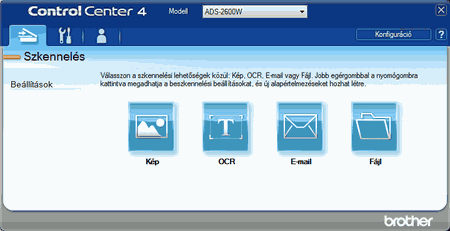 |
| 4 | Kattintson a használni kívánt gombra ( 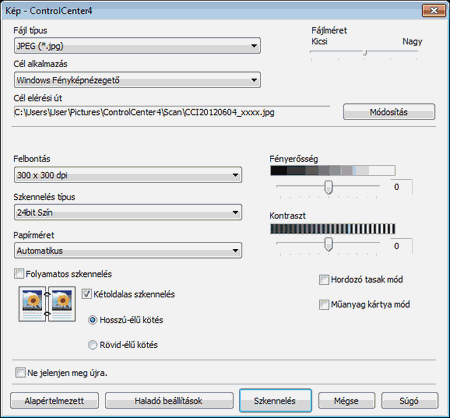 |
| 5 | Jelölje be a Műanyag kártya mód jelölőnégyzetet. |
| 6 | Szükség esetén módosítsa a többi beállítást (lásd: Szkennelési beállítások módosítása (ControlCenter4) (Windows®)). |
| 7 | Kattintson a Szkennelés gombra. A készülék megkezdi a szkennelést. |
  |   |